
Onko Mac hidas? Näetkö pyörivän kuoleman pyörän joka päivä? Älä siedä sitä! Näin voit diagnosoida ongelman, jotta voit korjata ongelman.
Hidas Macin diagnosointi
On monia syitä, miksi Macillasi saattaa olla suorituskykyongelmia. Jos pystyt selvittämään vian, voit korjata sen. Voit korjata hidas Macin yleisimmät syyt itse ja suhteellisen helposti. Tässä on joitain helpompia vinkkejä, joita voit yrittää nopeuttaa Maciasi .
Laitteisto-ongelmat ovat kuitenkin poikkeus. Jos Macissasi on ongelma tietyssä komponentissa, korjaus muuttuu monimutkaisemmaksi. Jopa pöytätietokoneita, kuten iMac, on tunnetusti vaikea korjata itse - Apple käyttää valmistuksessa suuria määriä liimaa ja juotetta.
Pahimmassa tapauksessa voit aina pyytää Applea katsomaan. Jos varaat ilmainen Genius-tapaaminen Apple Storessa he suorittavat kaikki diagnostiikkasarjat koneellasi. Sieltä heidän pitäisi pystyä suosittelemaan ongelman korjaus. Jos haluat Applen korjaavan koneesi, joudut maksamaan taskusta, jos takuu on päättynyt, ellei sinulla on AppleCare .
Muista, että voit varata ajanvarauksen Apple Storesta, selvittää, mikä koneellasi on vialla ja kuinka paljon sen korjaaminen maksaa. Yritys veloittaa korjauksista vasta sen jälkeen, kun sillä on suostumuksesi niiden tekemiseen.
LIITTYVÄT: 10 nopeaa tapaa nopeuttaa hidasta Macia
Sovelluksen kaatumiset: Kuinka ohjelmisto voi hidastaa Maciasi
Kun ohjelmisto ei toimi oikein, se voi saada koneesi näyttämään reagoimattomalta. Joskus vain kaatunut sovellus osoittaa tämän käyttäytymisen; muina aikoina väärin käyttäytyvä ohjelmisto saattaa yrittää viedä koko koneesi mukanaan.
Jos epäilet sovelluksen kaatuneen, napsauta hiiren kakkospainikkeella sen kuvaketta Dockissa, pidä näppäimistön Optio-näppäintä painettuna ja valitse sitten Force Quit. Voit myös käyttää pikanäppäintä Command + Option + Esc pakottaaksesi sulkemaan nykyisen sovelluksen.
Jos et ole varma, mikä sovellus on kaatunut tai uskot jonkin kaatuneen taustalla, käynnistä Activity Monitor. Napsauta "CPU" -välilehteä ja tarkastele "% CPU" -saraketta laskevassa järjestyksessä. Tällä tavalla eniten prosessointitehoa käyttävät sovellukset näkyvät yläosassa. Jos huomaat jotain enemmän kuin sen kohtuullisen osuuden, napsauta sitä ja napsauta sitten "X" tappaa prosessi.
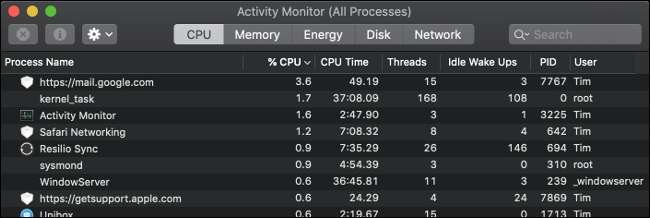
Joskus suorituskykyongelmat johtuvat muistivuodoista, joissa tietty tehtävä tai prosessi syö kaikki käytettävissä olevan muistin. Jos haluat nähdä muistin, napsauta Muisti-välilehteä ja järjestä Muisti-sarake uudelleen laskevassa järjestyksessä nähdäksesi samanlaiset tulokset. Voit tappaa prosessit samalla tavalla kuin kaatunut sovellus.
Täysin kaatuneet prosessit näkyvät punaisina ja niiden vieressä "Ei vastaa" Activity Monitor -kohdassa. Voit tappaa nämä ja käynnistää ne uudelleen. Jos kohtaat toistuvia ongelmia samoissa sovelluksissa, kannattaa harkita jotain muuta käyttöä (tai pudottaa kehittäjälle sähköposti).
Levytila: Mac tarvitsee tilaa hengittämiseen
Pieni levytila on toinen yleinen syy macOS: n hidastumiseen. Ilman riittävästi vapaata tilaa käynnistyslevyllä MacOS ei pysty suorittamaan ylläpitoskriptuureja ja taustaprosesseja, jotka pitävät tietokonetta mukana. Valitettavasti Apple ei määritä tarkalleen, kuinka paljon vapaata tilaa tarvitaan Macin pitämiseen onnellisena.
Yleinen nyrkkisääntö on pitää 15 prosenttia käynnistyslevystäsi aina vapaana. Tämä luku koskee enimmäkseen kannettavia tietokoneita, joissa on pienet asemat. IMac, jossa on 3 Tt asema, vaatii paljon pienemmän prosenttiosuuden MacOS-vaatimusten täyttämiseksi. Mutta 3 Tt: n iMacia on myös paljon vaikeampaa täyttää kuin 128 Gt: n MacBook Airia.
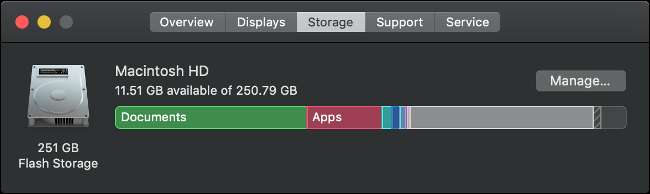
Jos työskentelet suurten tiedostojen kanssa tai luot paljon väliaikaisia tiedostoja (kuten video- tai valokuvan muokkausta varten), sinun on pidettävä asemassasi niin paljon vapaata tilaa kuin kyseisten väliaikaisten tiedostojen koko.
Jos haluat nähdä, kuinka paljon vapaata tilaa sinulla on Macissa, napsauta Apple-kuvaketta vasemmassa yläkulmassa ja valitse sitten Tietoja tästä Macista. Napsauta "Tallennus" -välilehteä nähdäksesi nykyisen levyn käytön erittelyn. Voit sitten vapauttaa tilaa Mac-tietokoneellasi .
Järjestelmäresurssit: Työntätkö Maciasi liian pitkälle?
Macissasi on rajallinen määrä resursseja, joita rajoittavat tekijät, kuten prosessorin ytimet, käytettävissä oleva RAM-muisti ja erillisen näytönohjaimen läsnäolo. Jos tiedät kuinka pitkälle voit työntää Maciasi, se auttaa sinua välttämään suorituskykyongelmia tulevaisuudessa.
Joitakin yleisiä tehtäviä, jotka saattavat työntää Macin reunan yli, ovat:
- Liikaa avoimia välilehtiä selaimessasi.
- Nälkäinen ohjelmisto, kuten Photoshop, avautuu taustalla.
- Graafisesti intensiivisten 3D-pelien pelaaminen.
- Työskentely valtavien video- ja valokuvatiedostojen kanssa tai videon renderointi.
- Kahden tai useamman yllä mainitun (tai vastaavan intensiivisen prosessin) suorittaminen samanaikaisesti.
Jos sinulla on satoja välilehtiä auki kuten Chromessa, älä ihmettele, jos kohtaat muistiongelmia. Jos vaihdat Mac-optimoituun selaimeen, kuten Safari, se auttaa, mutta sinun on silti ehkä rajoitettava välilehden riippuvuutta.
Selaimet voivat yleensä olla heikon suorituskyvyn lähde. Liian monet laajennukset ja laajennukset vaikuttavat kielteisesti selaimesi reagoivuuteen. Ja jotkut verkkosovellukset voivat verottaa konettasi yhtä paljon kuin alkuperäiset. Yksi esimerkki tästä on, jos käytät verkkopohjaista laskentataulukkotyökalua, kuten Google Sheets, paljon tietojen keräämiseen.
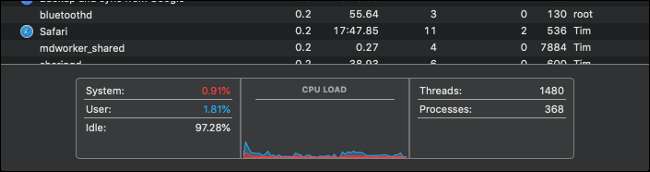
Jos haluat selvittää, kuinka järjestelmälläsi menee missä tahansa vaiheessa, avaa Activity Monitor ja tarkista CPU: n ja Muistin välilehdiltä "CPU Load" ja "Memory Pressure" -kaaviot.
Laitteisto-ongelmat: Konepellin alla olevat ongelmat
Harvoilla tietokoneilla on jälleenmyyntiarvo kuten Macilla. Ne on rakennettu kestämään, ja voin sanoa sen, koska kirjoitan tämän vuoden 2012 MacBook Proon. Mutta ongelmia voi syntyä - varsinkin jos koneesi näyttää ikänsä. Mutta voit tarkistaa joitain asioita itse.
Apple Diagnostics
Macissa on perusvianmääritystyökalu, jonka voit suorittaa itse. Toimi seuraavasti:
- Sammuta Mac.
- Käynnistä Mac painamalla virtapainiketta ja pidä sitten näppäimistön D-näppäintä painettuna.
- Kun näet ruudun, jossa sinua pyydetään valitsemaan kieli, vapauta D-näppäin.
- Valitse kieli ja odota sitten vianmääritystyökalun suorittamista.
Huomautus: Jos Apple Diagnostics ei käynnisty, yritä sen sijaan painaa Optio + D. Tarvitset Internet-yhteyden tehdäksesi tämän, koska Mac lataa Apple Diagnostics -ohjelman ennen kuin se suorittaa sen.
Apple Diagnostics voi kertoa sinulle niin paljon vain viitekoodina. Voit sitten tarkistaa viitekoodin Applen tietokanta , mutta älä odota oppivasi liikaa. Esimerkiksi saatat huomata, että tietokoneen muistissa on ongelma, mutta et tiedä mikä RAM-muistitikku on viallinen tai mikä siinä vikaa.
Tämä työkalu on hyödyllinen sulkemaan pois laitteisto-ongelmat, mutta se on melko hyödytön vianmääritystarkoituksiin. Saat tarkemman raportin varaamalla ilmaisen tapaamisen Genius-baarista. Tietenkään et saa yksityiskohtaista palautetta Macin korjaamisesta siellä.
Muisti
Voit tarkistaa joitain komponentteja manuaalisesti oikeilla työkaluilla. Esimerkiksi, MemTest86 on ilmainen työkalu, jolla voit tarkistaa tietokoneen muistin. Asenna se USB-tikulle, käynnistä Mac ja suorita sitten se. Kun käytät USB-muistia tallennusvälineenä, voit testata RAM-muistin oikein ilman MacOS: n yläosaa.
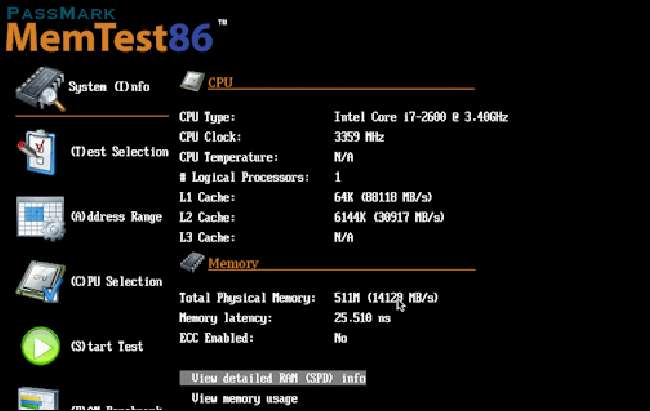
Varastointi
Vikaantunut asema voi myös aiheuttaa ongelmia. Useimmissa Mac-tietokoneissa on SSD-asemia. Nämä eivät ole alttiita epäonnistumaan äkillisesti tavallisten kiintolevyjen tavoin. Puolijohdeasemat vikaantuvat yleensä vain jonkin verran ennakkovaroituksen jälkeen. Ja kun he lopulta kuolevat, tietojen palautus on mahdotonta. Seuraa SSD-aseman kuntoa seuraavasti:
- Napsauta oikeassa yläkulmassa olevaa Apple-logoa ja valitse sitten Tietoja tästä Macista.
- Napsauta Järjestelmäraportti ja valitse sitten Tallennus.
- Valitse pääasema (todennäköisesti merkitty nimellä “Macintosh HD”).
- Vieritä alas kohtaan “S.M.A.R.T. Tila ”ja katso, mitä sen viereen kirjoitetaan. Jos siinä lukee "Vahvistettu", asema toimii normaalisti ilman ongelmia. Jos siinä lukee ”Epäonnistuminen”, tämä voi olla ongelmiesi lähde. Lopulta asema muuttuu kohtalokkaaksi, ja sinun on vaihdettava se tai Mac.
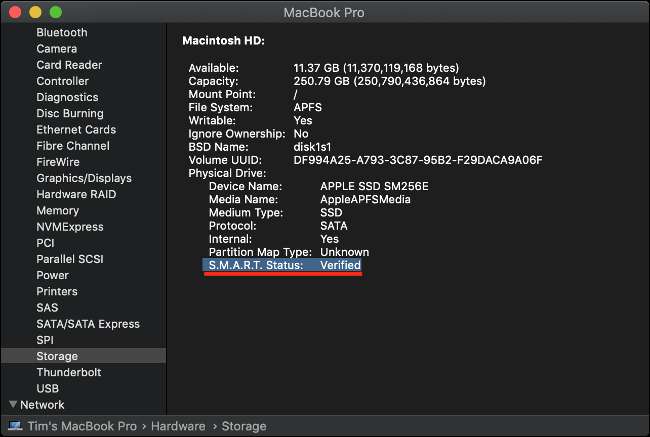
Lataa tarkemmat tiedot asemistasi DriveDx (se on ilmainen kokeilla). Tämän apuohjelman pitäisi antaa sinulle enemmän tietoja kuin Apple väittää tekevänsä.
Varmista lopullisesta mielenrauhasta varmuuskopioi Mac säännöllisesti Aikakone .
CPU ja GPU
CPU on tietokoneen aivot. Sen testaamiseksi ei kuitenkaan voi tehdä paljon. Jos se ei toimi oikein, saatat kohdata hidastumisia, jumiutumia ja äkillisiä sammutuksia. Yksi tapa hankkia lisätietoja on vertailla sitä sovelluksen kaltaisella sovelluksella Geekbench . Voit sitten käyttää Mac-vertailukaaviot nähdäksesi kuinka se kasaantuu.
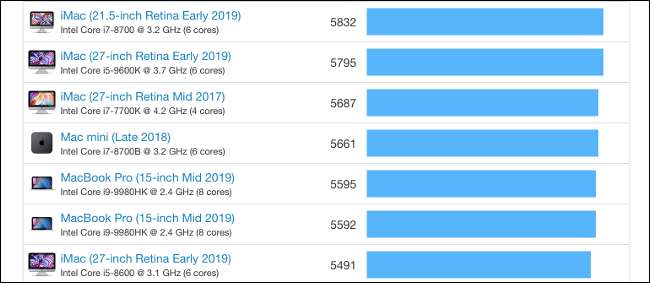
Jos Macissasi on oma GPU, voit testata sitä esimerkiksi työkaluilla Taivas tai Cinebench . Jos grafiikkasuorittimellasi on ongelmia, saatat huomata epätyydyttävän suorituskyvyn 3D-sovelluksissa, näytöllä esiintyvissä epäonnistumisissa ja häiriöissä, järjestelmän jumissa tai äkillisissä sammutuksissa.
Valitettavasti suorittimen tai näytönohjaimen ongelmien korjaamiseen ei ole paljon tekemistä. Mahdolliset ongelmat edellyttävät todennäköisesti Macin logiikkalevyn vaihtamista. Yleensä on taloudellisempaa järkeä ostaa vain uusi Mac sen sijaan, että maksat palkkion korjata vanha.
Lasku iän myötä: Onko Mac-tietokoneesi vain vanha?
Joskus suorituskykyongelmilla on hyvin yksinkertainen syy: ikä. Macin ikääntyessä odota sen suorituskyvyn heikkenevän. Uusi ohjelmisto vaatii parempaa laitteistoa, kun taas Macin laitteisto pysyy samana.
Useimpien Mac-omistajien ei pitäisi kohdata liikaa suorituskykyongelmia noin kolmen ensimmäisen vuoden aikana. Sen jälkeen asiat alkavat mennä alamäkeen. Kun olet ylittänyt viiden tai kuuden vuoden rajan, sinun on jatkuvasti pohdittava, saako käyttämäsi ohjelmisto kaiken irti koneestasi.
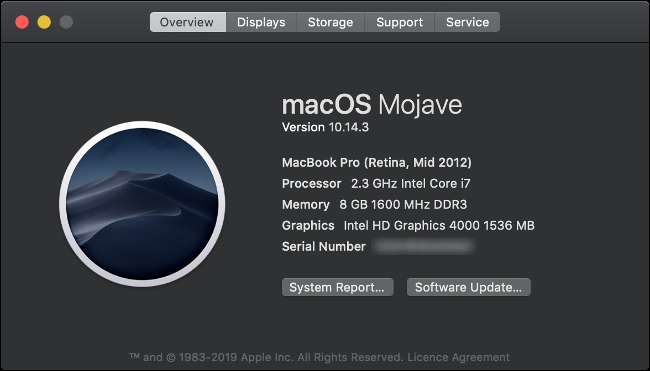
Jos sinulla on vanha Mac ja haluat puristaa siitä mahdollisimman paljon elämää, voit kokeilla seuraavia asioita:
- Vaihda kevyeen selaimeen. Safari on optimoitu Macille, ja se tarjoaa yleensä paremman suorituskyvyn ja pienemmän energiankulutuksen kuin kilpailijat.
- Suosittele Applen ensimmäisen osapuolen sovelluksia. Kuten Safari, monet Apple-sovellukset on optimoitu macOS- ja Apple-laitteistoja varten. Yksi silmiinpistävä esimerkki tästä on Final Cut Pro, joka on huomattavasti parempi kuin Adobe Premiere vanhemmissa koneissa. Voit myös ojentaa Pages for Word, Lightroom for Aperture tai Evernote for Notes.
- Ole tietoinen moniajoista. Vältä ylikuormittamasta suorittinta tai grafiikkasuoritinta tarpeettomasti. Jos renderoit videota, mene tekemään kuppi kahvia, kunnes se on valmis. Jos sinulla on 100 välilehteä auki, sulje 50.
- Varo vanhentuneita tai hitaita ohjelmistoja. Vanhentuneet sovellukset saattavat toimia huonommin nykyaikaisissa MacOS-järjestelmissä, koska niistä puuttuu optimointi. Vältä Java-pohjaisten sovellusten käyttöä, jotka edellyttävät Java Runtime Environment -ympäristöä, koska se voi verottaa koneesi suorituskykyä.
- Pidä macOS päivitettynä. Aina kun mahdollista, varmista, että Macissasi on uusin macOS-versio. Apple keskittyi parantamaan macOS-suorituskykyä viimeisimmissä työasemien ja mobiilikäyttöjärjestelmien toistoissa. Jos järjestelmäsi ei ole ajan tasalla, saatat puuttua parannuksia, jotka voisivat parantaa kokemustasi.
Milloin sinun pitäisi ostaa uusi Mac?
Oikea aika ostaa uusi tietokone on silloin, kun tarvitset sitä. Jos kohtaat suorituskyvyn pullonkauloja, jotka estävät sinua tekemästä työtäsi tai tekemästä asioita, joihin tarvitset tietokonetta, on aika päivittää.
Jos koneesi kaatuu jatkuvasti tai on hidasta viallisen laitteistokomponentin takia, on aika harkita uuden ostamista. Jos olet kyllästynyt tiedostojen ja sovellusten jongleeraamiseen, koska käynnistyslevy on liian pieni, kannattaa ehkä käydä Apple Storessa.
Muista, että vanhalla Macillasi saattaa silti olla hyvä jälleenmyyntiarvo. Jopa muinaisista ongelmakoneista saa enemmän rahaa kuin odotat. Jos aiot myydä vanhaa Macia, Tässä on joitain vinkkejä, jotka auttavat sinua .
Kun yrität tallentaa tiedostoa, pyörivä pyörän kuolema tulee näkyviin. pic.twitter.com/RUThfobvLS
- Catty 🦇 (@_hellocatty) 1. lokakuuta 2015







